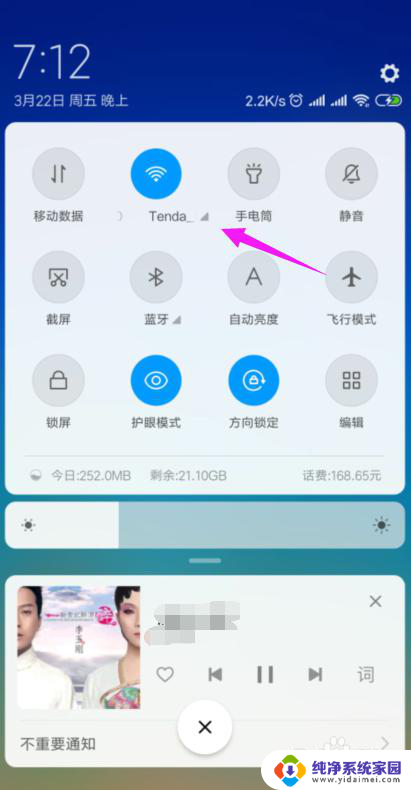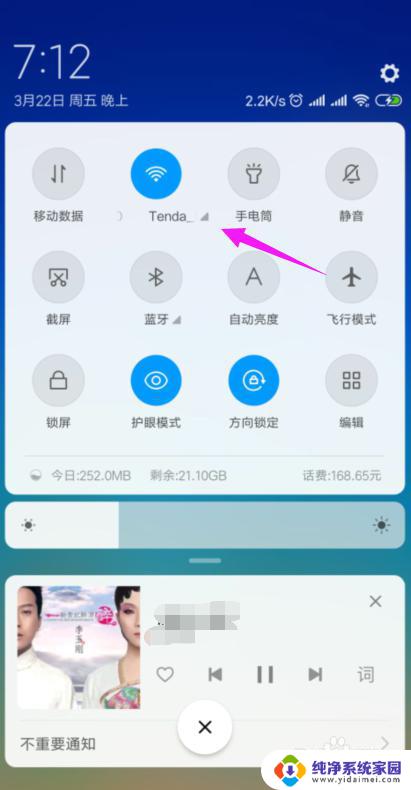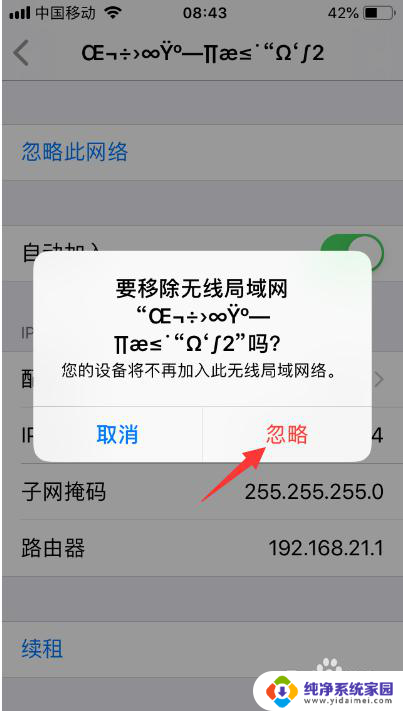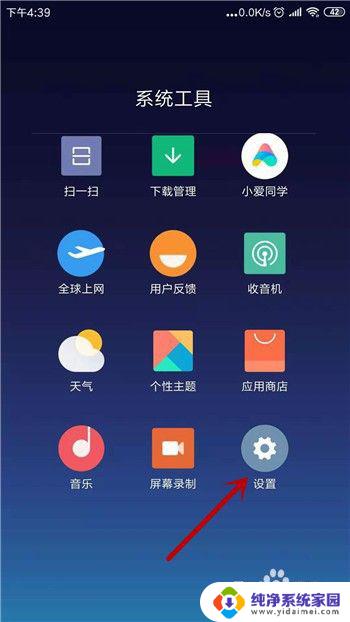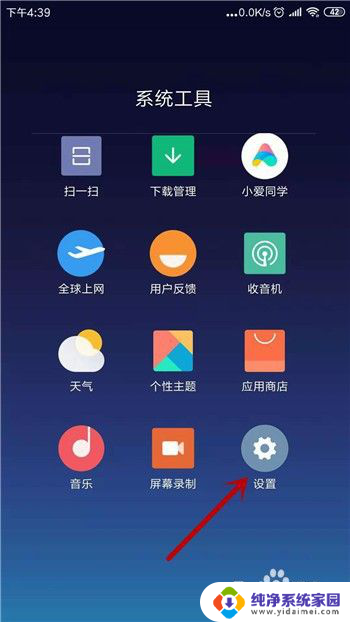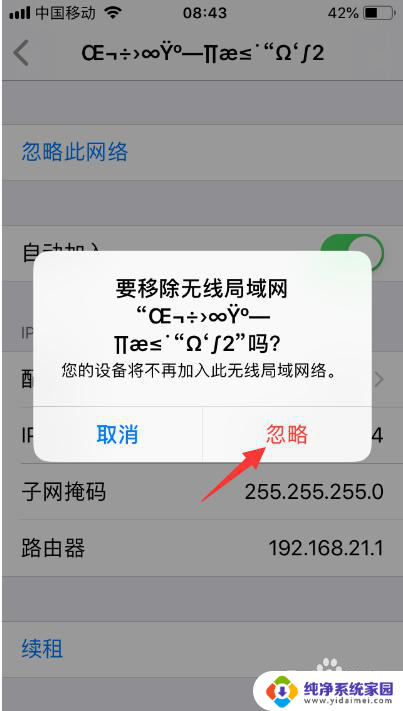连接了wifi显示不可上网 手机连接WIFI但无法上网原因
现代人的生活离不开互联网,而手机已经成为我们日常生活中不可或缺的一部分,有时候我们会遇到这样的情况:虽然手机成功连接了WiFi,但却无法上网。这种情况让人感到困惑和烦恼,因为我们希望能够畅快地享受网络带来的便利。为什么手机连接了WiFi却无法上网呢?在本文中我们将探讨手机无法上网的可能原因,并提供一些解决方法。
具体方法:
1.首先长按不可上网的网络,会出现三个选项,点击“修改网络”

2.然后会出现网络配置的详细界面,点击“显示高级选项”
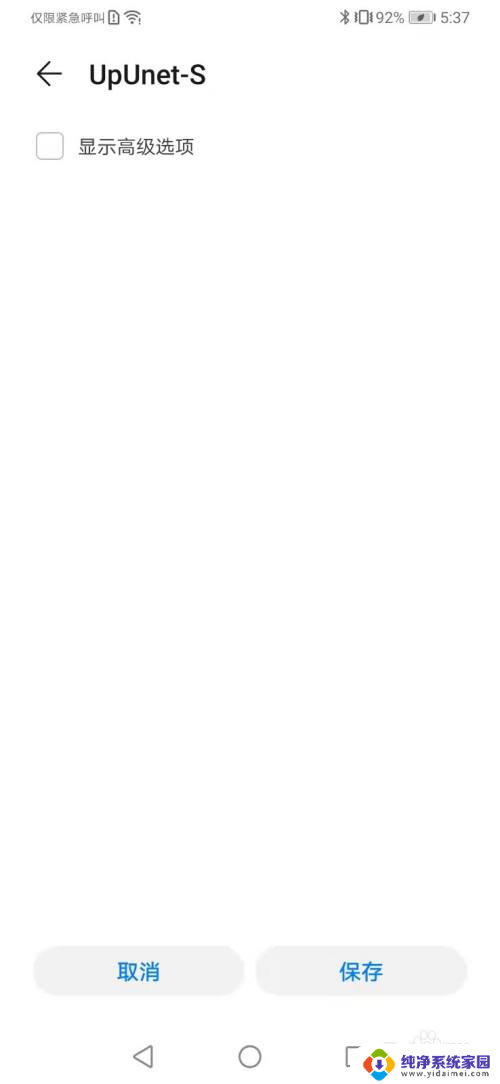
3.点击以后会出现“代理”和“IP”两个选项,点击“IP”选项
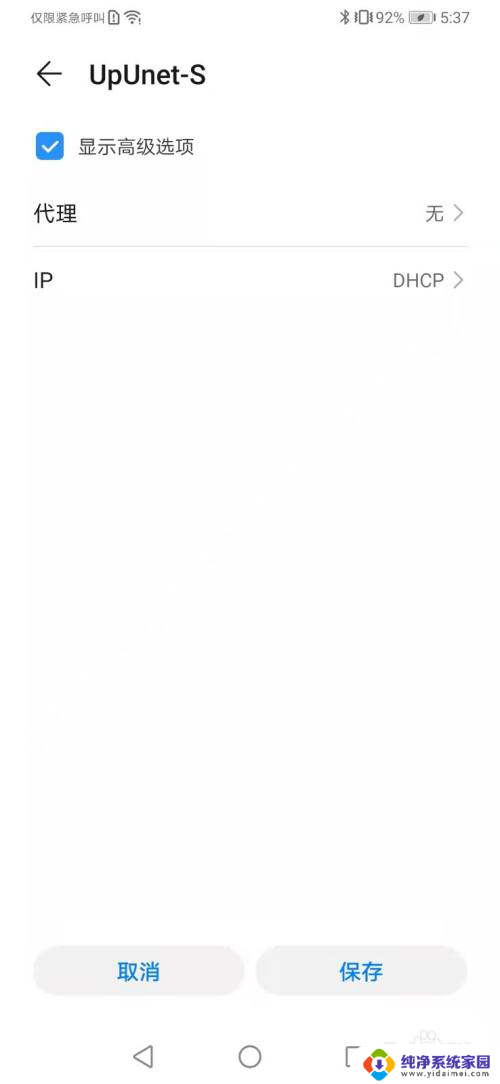
4.会出现两个选项,一个是“DHCP”,一个是“静态”。大多数教程都是让我们选择“DHCP”,但是这根本没用。我的方法是手动更改,选择“静态”选项
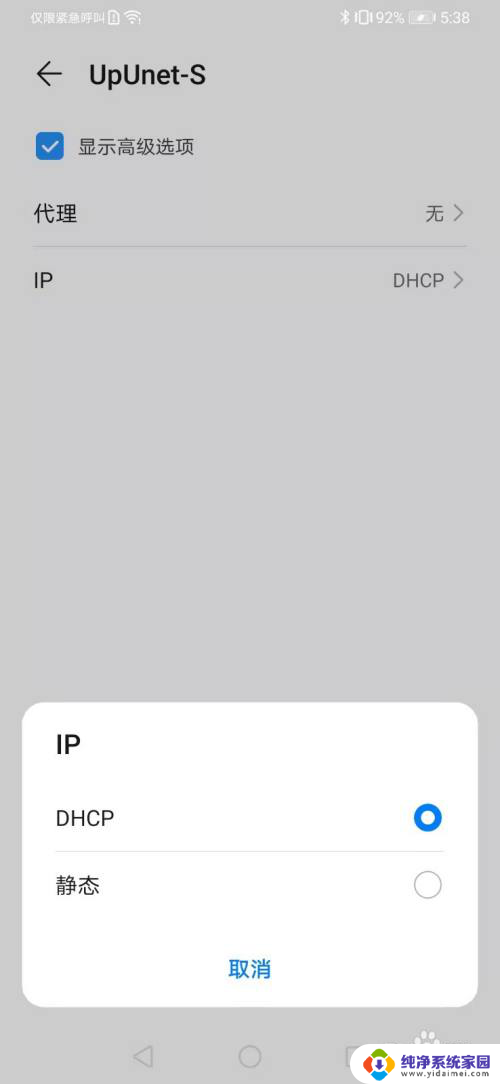
5.会出现比较长的配置列表,最后有“域名1”与“域名2”两个文本框,分别标注了IP地址
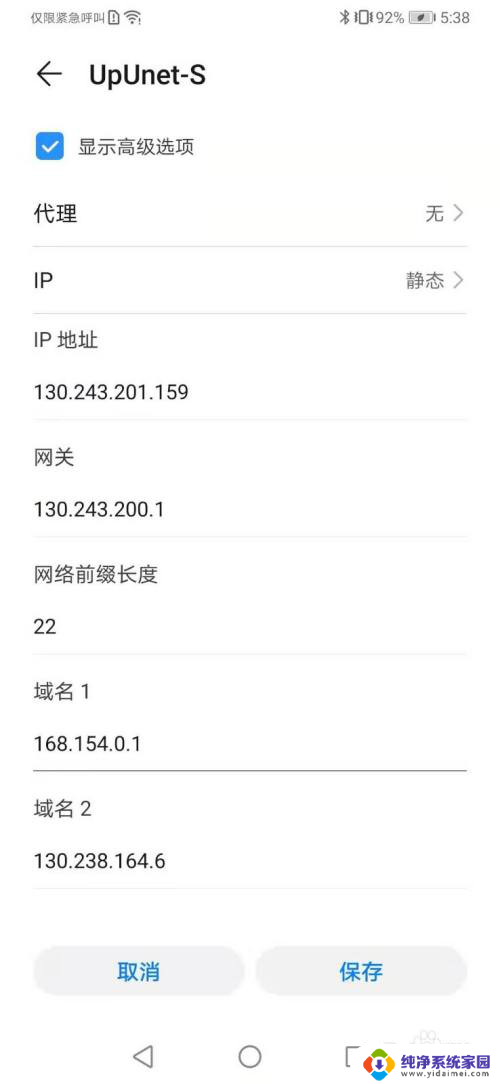
6.将这两个IP地址全部改为“8.8.8.8”,然后点击保存,返回到WIFI网络列表
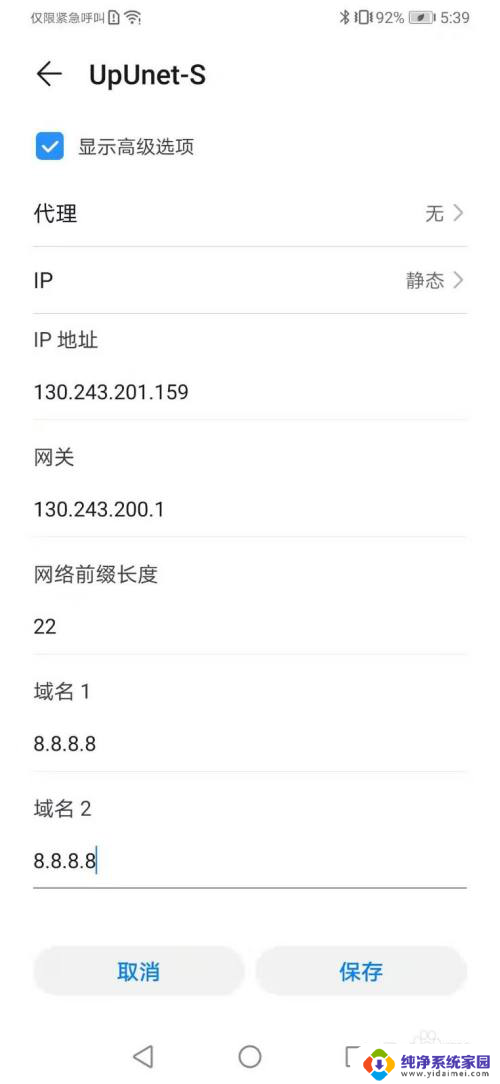
7.但是这时WIFI并没有重新连接,你需要再次点击不可上网的WIFI。选择“忘记”此网络,然后点击“连接”,输入WIFI密码
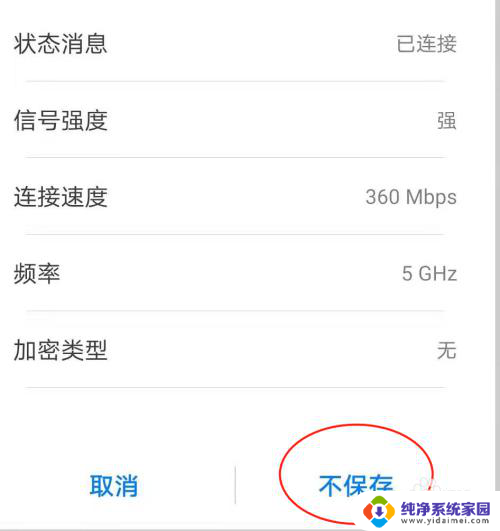
8.完成以后,手机WIFI便可以连接了

以上是解决连接WiFi显示无法上网的全部内容,如果你遇到这种情况,可以尝试根据以上方法解决,希望对大家有所帮助。